Как установить браузер на galaxy watch active 2
Покупая новый гаджет, хочется по максимуму использовать все его возможности. Но как разобраться во всем разнообразии настроек и функций? Да и в обзорах всего не скажешь, ведь это не инструкция.
Здесь мы собрали самые интересные и неочевидные настройки Galaxy Watch Active 2, благодаря которым вы сможете использовать свои смарт-часы с максимальной эффективностью!
Как звонить с Galaxy Watch Active 2 по WiFi?
В отличие от Apple Watch и iPhone, часы Galaxy Watch Active 2, при потере Bluetooth-соединения со смартфоном и последующем подключении по Wi-Fi, перестают принимать звонки.
Для начала нужно убедиться, что модуль Wi-Fi включен на часах. Проверить это можно следующим образом:
- Заходим в настройки часов
- Ищем пункт Подключения и нажимаем его
- Открываем Wi-Fi и убеждаемся, что здесь выбрано Автоматически
Теперь переходим к настройке смартфона. Для этого открываем приложение Galaxy Wearable и находим пункт меню Синхрониз. параметров телефона. Убеждаемся, что опция Синхронизация сетей Wi-Fi включена:
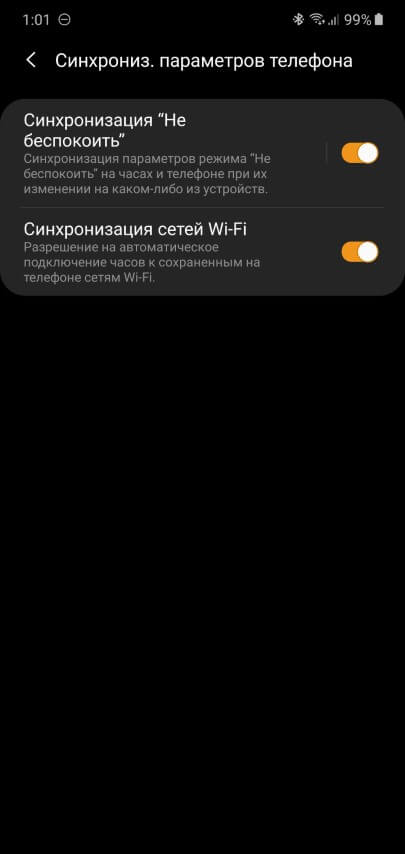
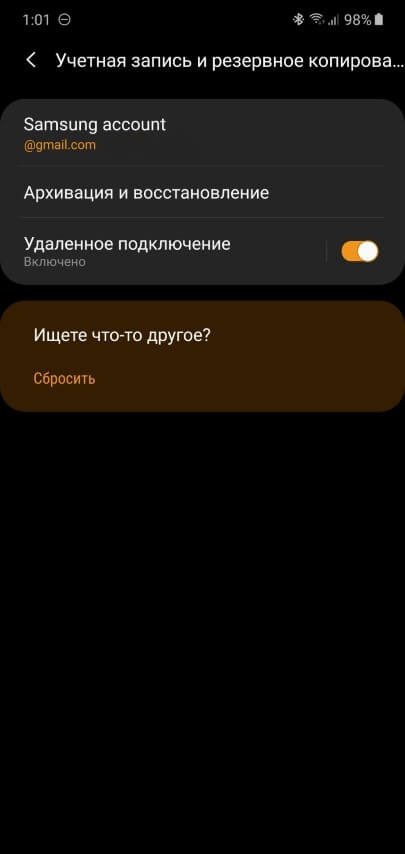

Включаем опцию Вызовы и SMS на устройствах, после чего окошко должно выглядеть следующим образом:
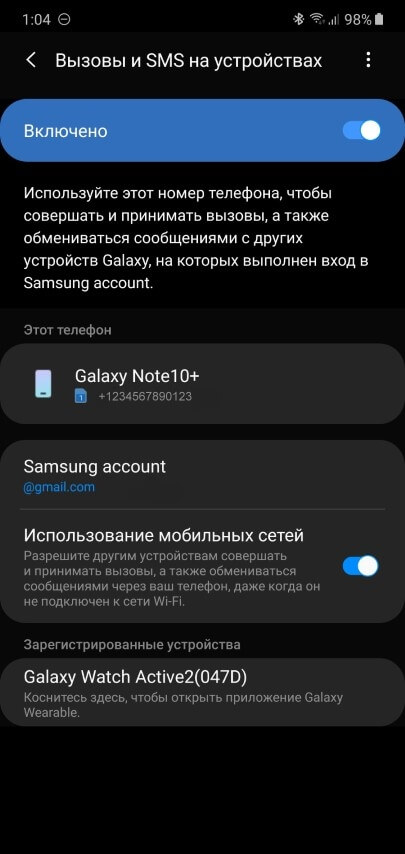
Вот и все! Теперь не только уведомления, но и звонки будут работать на часах при подключении к телефону по Wi-Fi!
Отключаем бесполезное определение фаз сна
Ни смарт-часы, ни фитнес-браслеты от компании Samsung, к сожалению, не умеют следить за фазами сна. Нет, опция такая у них есть и даже включена по-умолчанию. Но полученные данные не имеют никакого отношения к реальности. Подробно об этой проблеме рассказано во второй части обзора Galaxy Watch Active 2.
Обновлено 16.01.2020: После очередного обновления, приложение Samsung Health стало гораздо лучше учитывать сон и отображать эту информацию в более красочном и наглядном виде. Все, что описано здесь о сне теперь не совсем корректно, часы Galaxy Watch Active 2 с новой версией Samsung Health стали отображать сон очень точно. Подробности читайте в нашем новом спец.материале «Сон и фитнес-браслеты. Руководство для чайников».
Важно ли вам следить за сном или нет, в любом случае, лучше отключить определение фаз сна и анализировать просто время отхода ко сну, время пробуждения и общую подвижность во время сна.
То есть, вместо неправильного графика без глубокой фазы и с постоянным периодическим пробуждением (слева) будет отображаться более правдоподобная картина (справа):
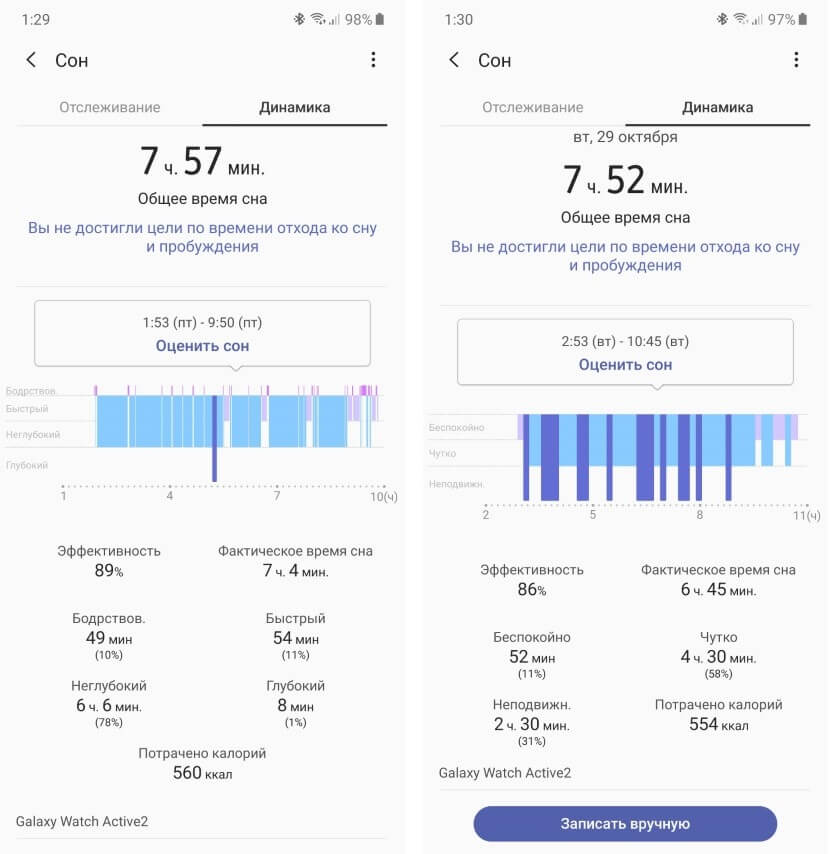
Кроме того, светодиоды не будут гореть всю ночь, так как необходимость в пульсометре отпадает. Для отключения определения фаз сна на часах необходимо сделать следующее:
- Открываем приложение Samsung Health
- Прокручиваем список до пункта Сон и нажимаем его
- Прокручиваем до конца и нажимаем Настройки
- Выключаем Запись фаз быстрого сна
Теперь часы будут меньше тратить заряд ночью и, в принципе, даже лучше показывать анализ сна.
Максимальное время работы при минимальных потерях
Если вы хотите как можно реже заряжать свои Galaxy Watch Active 2 и при этом не чувствовать особых ограничений в плане функциональности, следуйте этим советам:
Отключите NFC и Wi-Fi. Если вы не используете бесконтактные платежи на часах или они не работают в вашей стране, тогда сделайте следующее:
- Откройте Настройки на часах
- Выберите меню Подключения
- Зайдите в NFC и выключите эту опцию
Ровно то же нужно сделать и с Wi-Fi, если вы не пользуетесь этой опцией.
В этом режиме часы не будут ночью включать экран от поворота запястья, а также не будут беспокоить уведомлениями, что снизит расход заряда. Если вы не используете этот режим на смартфоне, тогда отдельно настройте включение режима Не беспокоить на часах:
- Откройте Настройки
- Перейдите в пункт Дополнительные
- Выберите Не беспокоить
- Нажмите Настройка расписания и укажите, по каким дням и во сколько включать этот режим
Пульс и стресс. В редких случаях постоянно работающий пульсометр на Galaxy Watch Active 2 может предупредить о наличии реальных проблем с сердцем, однако если вы не хотите использовать функцию определения тахикардии и брадикардии, тогда отключите постоянное измерение стресса и пульса, тем самым сэкономив немного заряда:
- Откройте приложение Samsung Health на часах
- Прокрутите список до отображения пульса и зайдите в это меню
- Прокрутите список в самый низ и нажмите значок настроек (Измерение пульса и стресса)
- Установите переключатель в Измерение только вручную
Жест пробуждения. Часы не всегда корректно распознают поворот запястья, включая экран даже тогда, когда от них этого совершенно не требуется. Отключив жест пробуждения, мы сократим до нуля ложные включения экрана, тем самым немного продлив время автономной работы. Сделать это очень легко:
- Открываем Настройки на часах
- Заходим в меню Дополнительные
- Ищем Жест пробуждения и отключаем его
Если все эти советы не помогли улучшить автономность, тогда нужно определить, что именно расходует энергию на часах. Для этого необходимо открыть приложение Galaxy Wearable на смартфоне и в самом низу открыть меню О часах. Далее нажимаем на индикатор заряда аккумулятора и видим полный отчет об энергопотреблении:
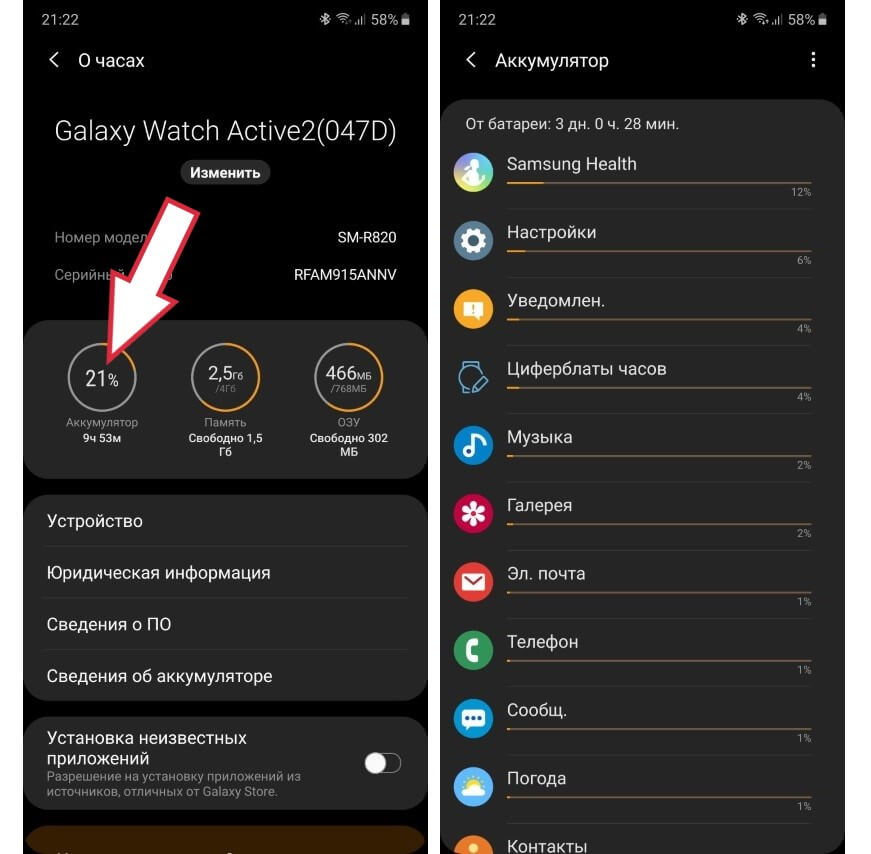
Выбрав любое приложение из списка, можно принудительно его остановить или удалить, если это сторонняя программа.
Полезные советы и неочевидные возможности Galaxy Watch Actvive 2
Помимо настроек, смарт-часы содержат множество интересных функций и не совсем очевидных возможностей. Вот некоторые из них:
Увеличение уведомлений
А вы знали о том, что любое уведомление на экране часов можно быстро увеличить для более комфортного чтения? Сделать это можно следующим образом:
Ночной режим
Кроме того, изменяется и дизайн циферблата, чтобы, проснувшись посреди ночи, можно было легко понять, который час:
- Открываем Настройки часов
- Переходим в пункт Дополнительные
- Нажимаем Ночной режим
- Включаем опцию Ежедневное включение (на основе графика сна)
Слушайте музыку во время пробежки без смартфона
На Galaxy Watch Active 2 доступно 1.5 Гб памяти из 4 Гб заявленных. Этого вполне достаточно для того, чтобы загрузить на часы около 10 часов музыки в формате MP3 и слушать ее в беспроводных наушниках, оставив смартфон дома!
Сделать это довольно легко. Первым делом загружаем музыку со смартфона на часы:
- Открываем приложение Galaxy Wearable на смартфоне
- Заходим в меню Добавление содержимого на часы
- Нажимаем Выбор композиций
- Здесь можно выбрать как отдельные файлы, так и целые папки
- Если вы указали папку и хотите постоянно добавлять новые композиции на часы, включите Автосинхронизацию
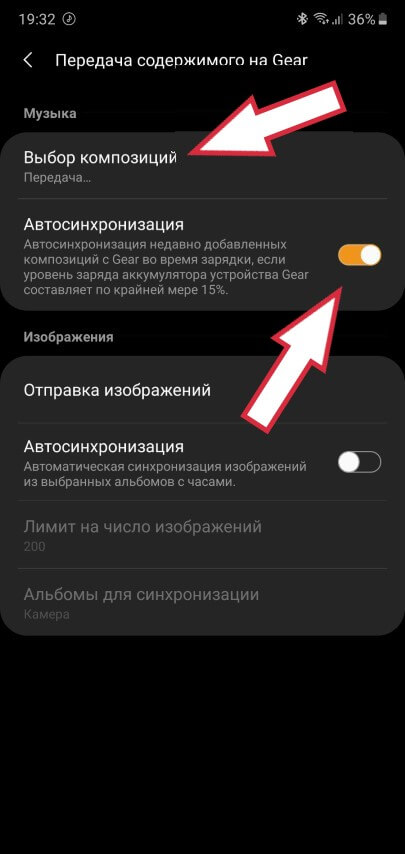
Теперь подключаем беспроводные наушники непосредственно к часам:
- Открываем Настройки на часах
- Заходим в Подключения
- Нажимаем на Bluetooth
- Заходим в Аудио Bluetooth и часы сразу начинают искать ваши Bluetooth-наушники, после чего подключаются к ним
Есть и более быстрый путь для подключения беспроводных наушников. Можно просто опустить верхнюю шторку и нажать кнопку с изображением наушников:
Отключение дублирования уведомлений
Оказывается, на Galaxy Watch Active 2 есть решение этой проблемы. Можно автоматически отключать звук уведомления на смартфоне только если часы включены и надеты на запястье. Для активации этого режима необходимо:
- Открыть приложение Galaxy Wearable на смартфоне
- Зайти в меню Уведомления
- Убедиться, что опция Отображение при ношении включена и нажать на нее
- Зайдя внутрь нужно дополнительно включить опцию Откл. звука на подкл. телефоне
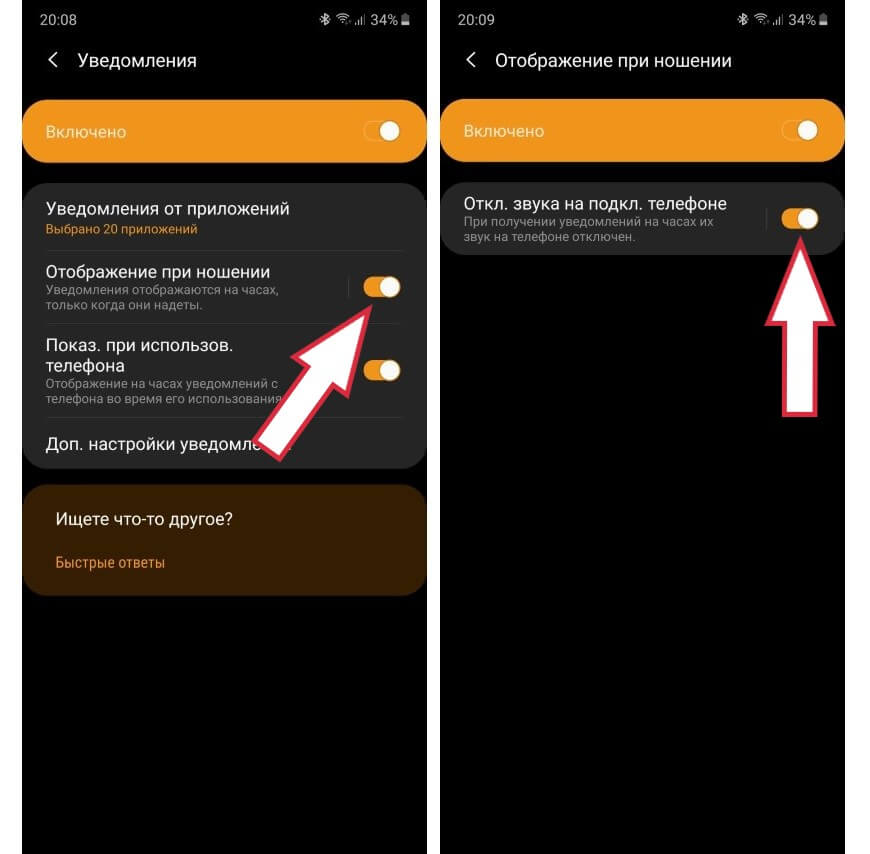
Теперь смартфон будет оповещать о новых уведомлениях только в том случае, если вы не носите часы.
Кстати, в этом же меню (Уведомления) можно отдельно настроить список приложений, от которых вы хотите получать уведомления на часы. Для этого нужно зайти в меню Уведомления от приложений.
Как перезагрузить часы?
Если Galaxy Watch Active 2 не реагируют на действия с вашей стороны, можно сделать принудительную перезагрузку. Для этого достаточно нажать нижнюю механическую клавишу и не отпускать ее в течение примерно 10 секунд.
Помимо приложений можно также выбрать запуск определенной тренировки, возврат к последним приложениям или включение специального циферблата с огромными цифрами.
Подумайте о том, как увлекательно было бы автоматически отслеживать семь популярных видов деятельности: ходьбу, бег, езду на велосипеде, греблю, эллиптический тренажер, динамические тренировки и плавание. Все, что Вам нужно, - это Galaxy Watch Active2.
Установка приложений
Как установить приложения с помощью приложения Galaxy Store
Шаг 1. Откройте Galaxy Store, выберите вкладку Приложения.
Шаг 2. Перейдите на вкладку Galaxy Watch.
Шаг 3. Найдите приложение, которое хотите установить, и нажмите Установить.

Как установить приложения с помощью Galaxy Wearable или Samsung Galaxy Watch (iOS)
Шаг 1. Откройте приложение, выберите вкладку Поиск.
Шаг 2. Нажмите Еще.

Шаг 3. Найдите приложение, которое хотите установить, и нажмите Установить.
Организация приложений
Когда Вы используете одно приложение, его поиск не составляет труда. Но поиск затрудняется, если на Ваших часах много приложений. Один из способов упростить использование часов - просто изменить порядок отображения приложений на экране Watch Apps.
Пожалуйста, выполните описанные ниже действия, чтобы изменить порядок приложений.
Шаг 1. Откройте приложение Galaxy Wearable.
Шаг 2. Выберите Приложения > Изменить порядок.
Шаг 3. Нажмите и удерживайте приложение, перетащите его в нужное положение.
Шаг 4. Нажмите Сохранить.

Как сначала отобразить самые последние приложения
Шаг 1. Нажмите Порядок прилож.
Шаг 2. Нажмите Сначала новые.

Примечание: эта опция не позволит Вам настраивать порядок приложений по своему усмотрению.
Удаление приложений
Если Вы больше не используете определенные приложения, удаление их с вашего Galaxy Watch может освободить больше места.
Шаг 1. Откройте приложение Galaxy Wearable и выберите вкладку Главная.
Шаг 2. Выберите Приложения > Управлять приложениями.
Шаг 3. Нажмите значок корзины, выберите приложения, затем нажмите Удалить.

Удаление приложений напрямую с часов
Шаг 1. Перейдите к списку приложений на часах и найдите приложение, которое хотите удалить.
Шаг 2. Нажмите и удерживайте приложение, которое хотите удалить.
Шаг 3. Нажмите "–" для его удаления.

Скрытие приложений
Некоторые предварительно загруженные приложения, которые Вы не используете на своих смарт-часах, нельзя удалить или отключить. Однако Вы можете спрятать их, чтобы они больше не беспокоили Вас.
Шаг 1. Откройте приложение Galaxy Wearable и выберите вкладку Главная.
Шаг 2. Выберите Приложения > Управлять приложениями.
Шаг 3. Нажмите значок минуса напротив приложений, затем нажмите Сохранить.

Вы также можете снова отобразить приложения, когда захотите. Нажмите Добавить рядом с приложениями, которые Вы хотите отобразить в разделе скрытых приложений, а затем снова нажмите Сохранить. Теперь приложение снова появится на экране приложений Galaxy Watch Active2.
Примечание: скриншоты устройства и меню могут отличаться в зависимости от модели устройства и версии программного обеспечения.



Новинка получила цифровой безель, благодаря которому навигация по меню и настройка устройства стали еще проще, а размер дисплея удалось максимально увеличить. Сенсорная рамка, расположенная на изящно изогнутом Super AMOLED экране, теперь поворачивается в обе стороны, упрощая поиск и запуск нужных приложений, а благодаря единому интерфейсу One UI взаимодействие с устройством стало еще комфортнее. Galaxy Watch Active2 позволяет отслеживать более 39 типов тренировок, семь из которых активируются автоматически – в том числе бег, ходьба, езда на велосипеде, плавание, гребля, эллиптический тренажер и динамические тренировки. С обновленной функцией Running Coach пользователь может определять скорость бега в режиме реального времени и выбирать любую из семи различных программ для занятия.
На тыльной стороне Galaxy Watch Active2 установлены обновленные датчики, способные считывать данные еще быстрее – благодаря этому пользователь моментально получает актуальную информацию о ходе тренировки, чтобы лучше контролировать физическую нагрузку.
Galaxy Watch Active2 отслеживает уровень стресса с помощью популярного приложения для здорового образа жизни Samsung Health2. Улучшенные алгоритмы анализа сна помогают сбалансировать режим засыпания и подъема, чтобы организм лучше восстанавливался. Расширенные возможности для общения – еще удобнее с семейством Galaxy Galaxy Watch Active2 оптимизирован для взаимодействия с другими устройствами экосистемы. Доступ к социальным сетям осуществляется в один клик, а просмотр контента становится еще удобнее: теперь можно отвечать на комментарии в социальных сетях и даже просматривать небольшие видеоклипы или трейлеры к фильмам непосредственно на Galaxy Watch. Более того, гаджет поддерживает удобный перевод текста и устной речи на 16 языков в режиме реального времени. Функция Watch Camera Controller4 на Galaxy Watch Active2 позволяет управлять камерой смартфона при съемке фотографии и видео, предварительно просматривать кадры, переключаться между фронтальным и основным объективами, устанавливать таймер.
Технология Wireless PowerShare позволяет легко подзарядить носимое устройство от смартфона.
На устройстве доступны такие сервисы как Samsung Health, SmartThings, Samsung Pay5, а все действия, совершаемые с помощью Galaxy Watch Active2, защищены платформой Knox.
Цвет
Алюминий: Cloud Silver, Aqua Black, Pink Gold с ремешком из флюороэластомера (FKM)
Нержавеющая сталь: Silver, Black, Gold с кожаным ремешком
Размеры и вес
Алюминиевый корпус–44мм модель: 44 x 44 x 10,9мм, 30г
Алюминиевый корпус–40мм модель: 40 x 40 x 10,9мм, 26г
Корпус из нержавеющей стали–44мм модель: 44 x 44 x 10,9мм, 44г
Корпус из нержавеющей стали–40мм модель: 40 x 40 x 10,9мм, 37г
Дисплей
44мм модели: 1,4-дюймовый (34мм) 360 x 360 Super AMOLED, полноцветный Always On Display, Corning® Gorilla® Glass DX+
40мм модели: 1,2-дюймовый (30мм) 360 x 360 Super AMOLED, полноцветный Always On Display, Corning® Gorilla® Glass DX+
Ремешок
44мм модели: 20мм заменяемый
40мм модели: 20мм заменяемый
Совместимость
Android: Android 5.0 и выше, ОЗУ от 1,5ГБ
iOS: iPhone 5 и выше, iOS 9.0 и выше

Естественно, с этими приложениями на вашем Galaxy Active 2 вы сможете расширить функциональность этих часов. Например, эти часы не позволяют добавлять напоминания о питьевой воде, хотя у них есть виджет для подсчета воды. То же самое и с голосовыми заметками. Хотя у него есть динамик, вы не можете добавлять голосовые заметки изначально.
Также в Guiding Tech
Как установить приложения на Galaxy Watch Active 2
Шаг 1 . Откройте приложение Galaxy Wearable на своем телефоне. Если вы используете устройство, отличное от Samsung, и если это ваш первый доступ к указанному приложению, вам нужно будет создать Samsung ID, чтобы получить доступ.
После этого нажмите на значок Вкладка «Откройте для себя» внизу, нажмите на заголовок, и вы переместитесь в магазин Galaxy.

Шаг 2. Коснитесь меню с тремя точками в правом верхнем углу и выберите Приложения из списка.




В зависимости от тип приложения, вам может потребоваться также установить сопутствующее приложение на умные часы.
Управление приложениями на Galaxy Active 2
Чтобы переставить и упорядочить приложения, перейдите в приложение Wearable на вашем телефоне и нажмите «Приложения». Затем нажмите «Изменить порядок» и перетащите значки в нужное место.


После внесения всех изменений просто нажмите Сохранить, чтобы сохранить сделку.
Совет от профессионалов : вы также можете упорядочить приложения в виде списка, выбрав «Макет»> «Список». Обратной стороной этого процесса является то, что вы не можете переставлять значки в соответствии с вашими предпочтениями.Чтобы удалить приложения на этих умных часах, нажмите на Управление приложениями на экране приложений. Просто нажмите значок «Минус», чтобы удалить соответствующие приложения.
Также в Guiding Tech
3 лучших бесплатных приложения для Samsung Galaxy Watch Active 2
1. Голосовая заметка

Голос Memo прост и понятен в использовании. Просто нажмите кнопку, и диктофон начнет запись. Более того, все старые записи доступны с ваших умных часов одним нажатием кнопки.

Я часто использую это приложение. Единственное, что вам нужно иметь в виду, это удалить все старые записи.
Загрузить голосовую заметку
2. Диспетчер задач
Если создание голосовых заметок не кажется удобным вариантом, вам непременно следует попробовать приложение «Диспетчер задач». Как следует из названия, он помогает создавать простые задачи.

Это приложение поставляется с мини-клавиатурой T9 (да, как у Nokia 1100), с помощью которой вы можете добавить текст и описание в список дел.

Чтобы установить это приложение, найдите приложение в магазине Galaxy и установите его.
Загрузить ToDo Manager
3. One Camera

Для этого вам необходимо иметь приложения в часах и телефоне. . Когда придет время, вам понадобится кнопка спуска затвора на телефоне, чтобы захватить изображение.
Единственная проблема заключается в том, что приложению требуется некоторое время для подключения к приложению на вашем телефоне. . С другой стороны, синхронизация довольно проста.
Загрузить One Camera
Также на Guiding Tech
Получите максимальную отдачу от ваших умных часов
Далее : Знаете ли вы, что с помощью часов можно транслировать песни без телефона? Прочтите статью ниже, чтобы узнать, как добавить Spotify Premium в свои умные часы.
В приведенной выше статье могут содержаться партнерские ссылки, которые помогают поддерживать Guiding Tech. Однако это не влияет на нашу редакционную честность. Содержание остается непредвзятым и аутентичным.

Как зарядить Galaxy Watch Active
У модели Samsung Galaxy Watch Active зарядное устройство имеет вид круглой площадки с беспроводной зарядкой и кабелем USB. Это означает, что помимо него вам придется использовать еще одно устройство для зарядки. Им может быть зарядный штекер от вашего смартфона, пауэрбанк, ноутбук или другой девайс. Перед первым использованием обязательно полностью зарядите часы.Для зарядки умных часов подключите беспроводную зарядку с круглой площадкой к источнику питания: к сети через зарядное смартфона, компьютеру или иному устройству. При этом сначала рекомендуется подключить зарядку, а затем включить источник питания. Положите часы на круглую площадку таким образом, чтобы центры обоих устройств совместились. В это время на часах отразится информация о заряде. Если вы хотите посмотреть, насколько зарядились часы в процессе зарядки и сколько примерно времени осталось до конца, нажмите на любую из кнопок для включения экрана или кликните по экрану. По окончанию зарядки снимите часы с площадки, отсоедините беспроводную зарядку от источника питания и при необходимости выключите сам источник (например, не забудьте вынуть штекер смартфона из сети).Galaxy Watch Active можно заряжать и на других беспроводных зарядных устройствах вроде док-станций, ковриков, смартфонов с функцией ковриков. Но даже на беспроводных зарядках Samsung часы заряжаются не всегда, поэтому проверяйте совместимость устройств в магазине перед покупкой.Устройство часов

Управляющие элементы часов
У модели Galaxy Watch Active есть несколько элементов управления. Это две боковые кнопки, сенсорный экран и датчики, реагирующие на определенные жесты. Рассмотрим их подробнее.
Подключение часов Samsung Galaxy Watch Active к телефону
Подключение по Bluetooth
Для синхронизации с часами используется мобильное приложение Galaxy Wearable. Так как это гаджет Samsung, то вы можете бесплатно скачать приложение в Galaxy Apps или в традиционном магазине «Play Маркет». Установите и запустите приложение, включите часы, нажмите на значок глобуса и выберите язык, если в этом есть необходимость.В приложении Galaxy Wearable кликните кнопку «Начать» (или «Начать знакомство») и выберите в построенном списке вашу модель часов Galaxy Watch Active. Если часов нет в этом списке, внизу экрана нажмите на кнопку «Моего устройства нет».Приложению требуется определить ваше местоположение для нахождения поблизости устройств, ему нужен доступ к вашему хранилищу, контактам и другой информации, поэтому на следующих шагах дайте ему все необходимы разрешения. В процессе сопряжения кликните на галочке часов и следуйте инструкции на часах и в приложении (она может несколько отличаться в зависимости от модели часов и версии приложения).По окончанию сопряжения на часах высветится инструкция, которая познакомит вас с основными элементами гаджета и способами управления ими. Детальное руководство пользователя на русском языке также есть в мобильном приложении.Подключение по Wi-Fi

Подключение к другому телефону

Настройки часов Samsung Galaxy Watch Active

Настройка циферблата
Для смены циферблата просто тапните с удержанием пальца по экрану часов. Листайте вправо или влево экран и выберите понравившийся циферблат. Если среди них нет такого, какой вам хочется, найдите там же раздел Galaxy Store и загрузите циферблат из него. В пункте «Настроить» скрывается еще несколько функций, которые могут быть вам полезны. Например, вы можете задать в качестве циферблата свою картинку через строку «Мои фото+». Аналогично вы можете задать ряд функций через меню на часах Настройки / Циферблаты часов. Задайте здесь тип часов, порядок расположения циферблатов, при желании оставьте часы включенными даже на выключенном экране или выберите другие доступные функции.В приложении Galaxy Wearable циферблаты настраиваются тоже. Для этого перейдите в приложение и откройте раздел «Циферблаты часов».Настройка и прием платежей через NFC
Другие настройки

Читайте также:


